MS 워드 일반 표에서 수식 사용하기
안녕하세요 오늘은 워드 일반표에서 수식사용하는 방법에 대해서 알아보겠습니다.
워드에 엑셀 표를 삽입하는 것이 더 간단하기는 하지만
일반 표에서도 함수를 사용할 수 있도록 기능을 제공하고 있습니다.
방법은 간단한데요, 설명을 돕기 위하여 간단한 표를 만들었습니다.

간단한 성적표를 만들었습니다.
국어 영어 수학의 성적표이며 마지막 칸에 합계 또는 평균을 구할 생각입니다.
수식이 복잡하거나 다양한 수식을 입력하는 경우
엑셀 표를 삽입하는 것이 편리하며,
합계나 평균등 간단한 수식이 필요한 경우는 해당기능을 사용하는 것이 좋습니다.

일단 수식을 입력할 칸에 커서를 가져다 둡니다.

그리고 상단 메뉴의 레이아웃 탭에서 데이터 부분에서 fx수식을 클릭합니다.

그럼 수식 창이 뜨는데요, 기본적으로 합계 함수 SUM 이 입력되어 있습니다.
SUM(ABOVE) 라고 되어 있는데요,
ABOVE 는 현재 커서를 둔 칸의 위쪽 칸들을 뜻합니다.
위쪽 칸들의 숫자를 더하라는 뜻입니다.
확인을 클릭하겠습니다.

80 + 90 + 100 의 합계 270이 나오는 것을 확인 할 수 있습니다.
이번엔 평균값을 구해 보겠습니다.

함수 마법사 부분에서 평균 함수인 AVERAGE를 선택합니다.
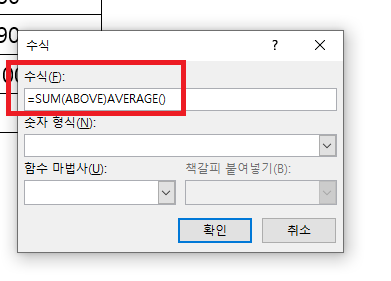
그럼 뒤쪽에 AVERAGE() 함수가 삽입되었죠?
앞쪽에 기존 입력된 SUM 함수는 제거하고
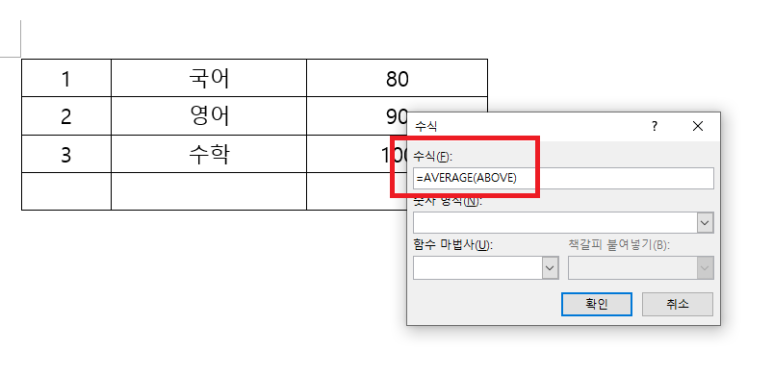
=AVERAGE(ABOVE) 라고 입력합니다.
그리고 확인을 누릅니다.
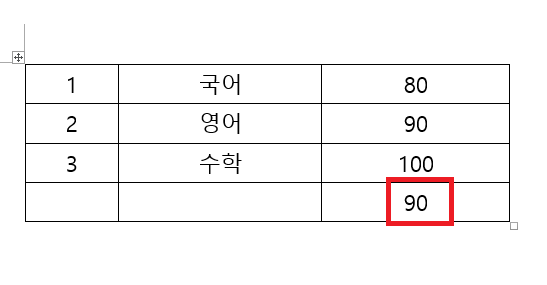
그럼 평균값인 90 점이 확인됩니다.
워드의 표에 함수 삽입 위치에 따라
LEFT, RIGHT, ABOVE, BELOW 를 변경하여 사용하면 됩니다.
여기까지 워드 일반 표에서 수식 사용하는 방법에 대해서 알아보았습니다.
'컴퓨터활용' 카테고리의 다른 글
| MS 워드 눈금자 표시 설정하기 (0) | 2022.12.13 |
|---|---|
| MS 워드 자동저장 설정 및 백업 파일 설정 (0) | 2022.12.12 |
| MS 워드 리본 메뉴 설정하기 리본메뉴만들기 (1) | 2022.12.09 |
| 워드 텍스트 상자로 텍스트 넣기 상자에 텍스트 넣는 방법 (0) | 2022.12.09 |
| MS 워드 페이지 테두리 추가하기 테두리만들기 (0) | 2022.12.08 |